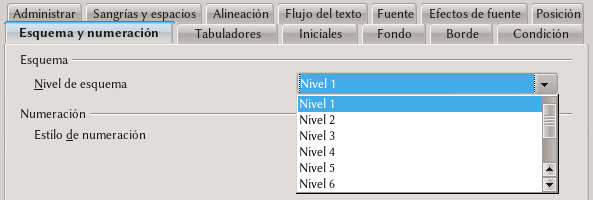Difference between revisions of "ES/Manuales/GuiaAOO/Writer/NumCap"
m |
|||
| (One intermediate revision by the same user not shown) | |||
| Line 6: | Line 6: | ||
El método utilizado por Writer para numerar capítulos puede no resultar evidente o intuitivo, pero es tan simple y potente que es muy sencillo el acostumbrarse a él. | El método utilizado por Writer para numerar capítulos puede no resultar evidente o intuitivo, pero es tan simple y potente que es muy sencillo el acostumbrarse a él. | ||
| − | {{ | + | {{Note|Lo comentado en este apartado es útil incluso si no queremos ''numerar'' los capítulos, solo organizarlos para obtener un índice automático y la posibilidad de realizar referencias cruzadas a los encabezados, entre otras cosas: simplemente dejamos, en la casilla para seleccionar el tipo de numeración, la opción «Ninguna».}} |
= Preliminares: la estructura de un documentos = | = Preliminares: la estructura de un documentos = | ||
| Line 46: | Line 46: | ||
La pestaña [[ES/Manuales/GuiaAOO/Writer/Estilos/Lista#Pesta.C3.B1a_Posici.C3.B3n|Posición es exactamente igual a la que tenemos al trabajar con listas numeradas]], por lo que es recomendable que el lector se remita a la mencionada sección de esta guía para más datos. | La pestaña [[ES/Manuales/GuiaAOO/Writer/Estilos/Lista#Pesta.C3.B1a_Posici.C3.B3n|Posición es exactamente igual a la que tenemos al trabajar con listas numeradas]], por lo que es recomendable que el lector se remita a la mencionada sección de esta guía para más datos. | ||
| − | {{ | + | {{Warn|Es recomendable, si seleccionamos de numerar nuestros capítulos con este método, asegurarse que el estilo de párrafo en cuestión '''no''' tenga asociada una sangría, dejando el control de la misma a la numeración.}} |
= Agregando más estilos a la jerarquía = | = Agregando más estilos a la jerarquía = | ||
| Line 56: | Line 56: | ||
Esto es útil para por ejemplo asignar una estructura de estilos a los apéndices del documento. | Esto es útil para por ejemplo asignar una estructura de estilos a los apéndices del documento. | ||
| − | {{ | + | {{Note|Una limitación de este sistema de agregar estilos al esquema de numeración es que los números no pueden ser asignados en el menú {{Menu|Herramientas|Esquema de numeración}}: para numerar estos estilos extra será necesario utilizar estilos de lista, siguiendo lo que se comenta en la entrada siguiente para obtener una numeración continua. }} |
= Numeración «continua» = | = Numeración «continua» = | ||
| Line 72: | Line 72: | ||
es decir, un esquema en el cual al cambiar el valor de un «nivel» NO se reinicia la numeración del nivel siguiente. Muchas veces este esquema es utilizado en literatura y podría ser necesario para alguien. Un posible procedimiento para conseguir esto es utilizar la numeración de {{Menu|Herramientas|Esquema de numeración}} para el estilo de primer nivel, dejando la numeración del estilo de segundo nivel en Ninguna. Luego, editando el estilo de párrafo utilizado para el segundo nivel seleccionar, en la pestaña {{Menu|Esquema y numeración|Estilo de numeración}} [[ES/Manuales/GuiaAOO/Writer/Estilos/Lista|un estilo de lista]] configurado apropiadamente. | es decir, un esquema en el cual al cambiar el valor de un «nivel» NO se reinicia la numeración del nivel siguiente. Muchas veces este esquema es utilizado en literatura y podría ser necesario para alguien. Un posible procedimiento para conseguir esto es utilizar la numeración de {{Menu|Herramientas|Esquema de numeración}} para el estilo de primer nivel, dejando la numeración del estilo de segundo nivel en Ninguna. Luego, editando el estilo de párrafo utilizado para el segundo nivel seleccionar, en la pestaña {{Menu|Esquema y numeración|Estilo de numeración}} [[ES/Manuales/GuiaAOO/Writer/Estilos/Lista|un estilo de lista]] configurado apropiadamente. | ||
| − | {{ | + | {{Warn|No mezclar listas numeradas con el sistema de numeración de {{Menu|Herramientas|Esquema de numeración}} para un mismo estilo de párrafo, ya que ambos métodos son incompatibles.}} |
[[Category:ES]][[Category:Manuales]][[Category:ES/Writer]] | [[Category:ES]][[Category:Manuales]][[Category:ES/Writer]] | ||
Latest revision as of 11:58, 14 July 2018
Habituados quizás a otros programas, muchos nuevos usuarios de Writer utilizan listas numeradas para numerar capítulos, llevando a innumerables problemas de consistencia.
El método utilizado por Writer para numerar capítulos puede no resultar evidente o intuitivo, pero es tan simple y potente que es muy sencillo el acostumbrarse a él.
Contents
Preliminares: la estructura de un documentos
Un documento complejo puede estar formado de partes, capítulos, secciones, subsecciones, apéndices... Esta estructura es fácil de conseguir y de administrar utilizando estilos de párrafo:
- identificamos los títulos de las «partes» con, por ejemplo, el estilo de párrafo Encabezado 1,
- los títulos de los capítulos con Encabezado 2,
- de las secciones con Encabezado 3
- ...
- el cuerpo principal del texto con el estilo «Cuerpo de texto»
- las citas con el estilo «Citas»
- ...
Esta estructura sirve no solo a dar consistencia al formato: también nos permitirá organizar el contenido del documento
Dando una jerarquía a los estilos
Todo lo que necesitamos está en Herramientas → Esquema de numeración.
A la izquierda de la pestaña Numeración, tenemos una lista de diez «niveles» que formarán la jerarquía de estilos de nuestro documento. Seleccionando cada uno de estos niveles podremos asignarle un estilo de párrafo, una numeración y un estilo de carácter para esta numeración. Para los niveles más bajos (del 2 en adelante) podremos elegir cuántos niveles mostrar (la opción llamada «completo»), obteniendo por ejemplo una numeración jerárquica como la siguiente:
1 1.1 1.2 1.2.1 2 2.1 2.2 ...
Los puntos —u otros caracteres— utilizados para separar los números pueden definirse en Separador, Delante/Detrás. Podemos incluso escribir palabras completas que se muestren delante del número, como «Capítulo», «Sección», etcétera. Sobre este texto se aplicará el mismo estilo de carácter seleccionado para la numeración.
Los estilos «jerarquizados» en este diálogo serán utilizados automáticamente para generar el índice de contenido del documento (Insertar → Índices y tablas → Índices y tablas).
La pestaña Posición es exactamente igual a la que tenemos al trabajar con listas numeradas, por lo que es recomendable que el lector se remita a la mencionada sección de esta guía para más datos.
Agregando más estilos a la jerarquía
El diálogo de Herramientas → Esquema de numeración solo permite elegir un estilo de párrafo por cada nivel, pero Writer permite tener un número arbitrario de estilos en cada nivel de esquema. Para lograr más estilos por cada nivel, es necesario modificar el estilo de párrafo que deseamos agregar al esquema y en la pestaña Esquema y numeración seleccionar el nivel correspondiente
Esto es útil para por ejemplo asignar una estructura de estilos a los apéndices del documento.
Numeración «continua»
Writer no permite realizar un esquema de numeración como el siguiente:
1 1.1 1.2 2 2.3 2.4 ...
es decir, un esquema en el cual al cambiar el valor de un «nivel» NO se reinicia la numeración del nivel siguiente. Muchas veces este esquema es utilizado en literatura y podría ser necesario para alguien. Un posible procedimiento para conseguir esto es utilizar la numeración de Herramientas → Esquema de numeración para el estilo de primer nivel, dejando la numeración del estilo de segundo nivel en Ninguna. Luego, editando el estilo de párrafo utilizado para el segundo nivel seleccionar, en la pestaña Esquema y numeración → Estilo de numeración un estilo de lista configurado apropiadamente.